- ჩვენ გირჩევთ დაიწყოთ ბრაუზერის ქუქიების წაშლით, რადგან ისინი შეიძლება შეიცავდეს ძველ მონაცემებს, რამაც გამოიწვია ვიდეო შეცდომა.
- ბრაუზერის ხელახლა ინსტალაცია სასარგებლო გამოსავალია, რომელიც ეხმარება Firefox-ის ყველა პარამეტრის გადატვირთვას და ვიდეო წყაროებთან შეუთავსებლობას.
- ეს ვიდეო შეცდომა ჩვეულებრივ უფრო ხშირია ბრაუზერებში, რომლებიც დაფუძნებულია Chromium-ზე.
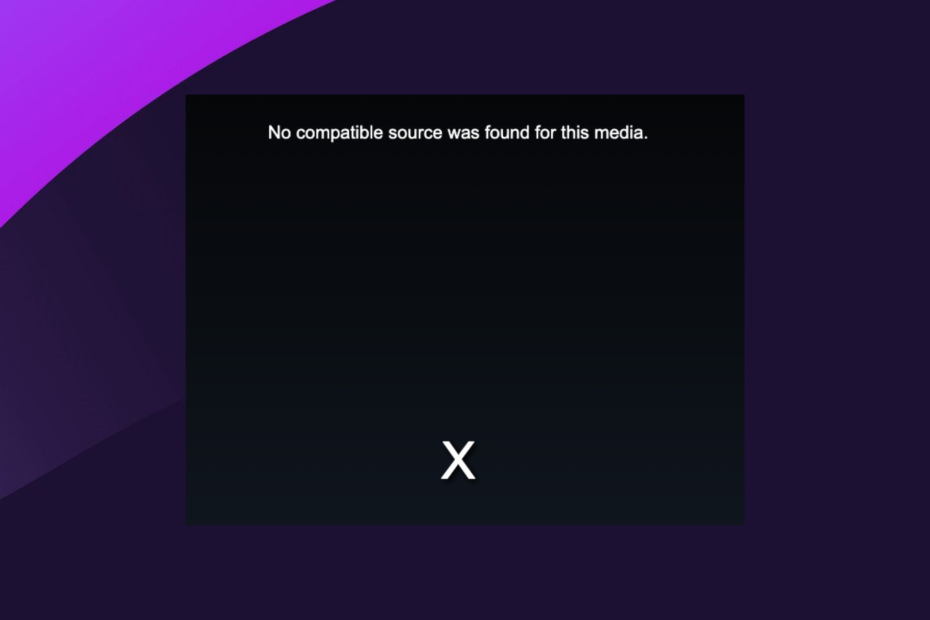
თქვენ იმსახურებთ უკეთეს ბრაუზერს! 350 მილიონი ადამიანი ყოველდღიურად იყენებს Opera-ს, ნავიგაციის სრულფასოვან გამოცდილებას, რომელიც მოყვება სხვადასხვა ჩაშენებულ პაკეტებს, რესურსების გაძლიერებულ მოხმარებას და დიდ დიზაინს.აი, რისი გაკეთება შეუძლია ოპერას:
- მარტივი მიგრაცია: გამოიყენეთ ოპერის ასისტენტი Firefox-ის გასასვლელი მონაცემების გადასატანად, რამდენიმე ნაბიჯით
- რესურსების გამოყენების ოპტიმიზაცია: თქვენი RAM მეხსიერება უფრო ეფექტურად გამოიყენება ვიდრე Firefox
- გაძლიერებული კონფიდენციალურობა: უფასო და შეუზღუდავი VPN ინტეგრირებული
- რეკლამის გარეშე: ჩაშენებული რეკლამის ბლოკერი აჩქარებს გვერდების ჩატვირთვას და იცავს მონაცემთა მოპოვებისგან
- ჩამოტვირთეთ Opera
Mozilla Foundation-მა შექმნა Firefox, როგორც ღია და უფასო ვებ ბრაუზერი. მაგრამ თქვენს ბრაუზერში სტრიმინგის დროს, მან შეიძლება აჩვენა შეტყობინება ამ ვიდეოსთვის თავსებადი წყარო ვერ მოიძებნა Firefox-ში. ამ სტატიაში განვიხილავთ ყველა შესაძლო გამოსწორებას.
Firefox-ის გამძლეობისა და შთამბეჭდავი ფუნქციების სიის მიუხედავად, ბრაუზერში ვიდეოების სტრიმინგის შეცდომებს ხშირად შეხვდებით. მაგალითად, შეიძლება პრობლემები შეგექმნათ Hulu-ს, Netflix-ის, Disney+-ის, Amazon Prime-ის და სხვა სტრიმინგ სერვისებიდან DRM-ით დაცული ვიდეოს დაკვრის დროს.
გარდა ამისა, შეცდომის კოდი 102630, როდესაც ვიდეოს დაკვრა შეუძლებელია, არის კიდევ ერთი გავრცელებული სტრიმინგის პრობლემა, რომელიც შეიძლება გქონდეთ.
Firefox-ის თავსებადი წყაროს შეცდომა ჰგავს არა Chromium ბრაუზერის შეცდომას ვიდეო ფაილის დაკვრა შეუძლებელია.
მაშ, მოდით მივიღოთ.
რა ვიდეო ფორმატებს აქვს მხარდაჭერილი Firefox?
იმის გამო, რომ პატენტები აკონტროლებენ მუსიკისა და ვიდეო ფაილების ზოგიერთ ფორმატს, მესამე მხარის პროგრამები აუცილებელია მათი გამოყენებისთვის. თუმცა, Firefox-ს შეუძლია როგორც ღია, ისე დაპატენტებული მედიის დაკვრა.
Firefox ღია მედია

Firefox ბრაუზერს შეუძლია WAV კონტეინერში შენახული აუდიოს დაკვრა (.wave,.wav ფაილის ფორმატები).
გარდა ამისა, Opus აუდიო, Vorbis აუდიო, VP8 ვიდეო და Theora ვიდეო არის ღია კოდის აუდიო და ვიდეო შეკუმშვის სტანდარტები, რომელთა გამოყენება უფასოა.
ეს სტანდარტები გამოიყენება Firefox ბრაუზერში, როდესაც ისინი კოდირებულია WebM (.webm ფაილის ფორმატი) ან Ogg კონტეინერის ფორმატებში (.ogg, .ogv, .oga, .spx, .ogx, .opus).
MP3 დაკვრა (.mp3 ფაილის ტიპი) და FLAC დაკვრა (უფასო აუდიო კოდეკი) ასევე მხარდაჭერილია Firefox-ის მიერ.
დაპატენტებული მედია
აუდიო და ვიდეო შემცირების ფორმატები H.264 ან MPEG-4 AVC და AAC დაპატენტებულია.
ექსპერტის რჩევა: კომპიუტერის ზოგიერთი პრობლემის მოგვარება რთულია, განსაკუთრებით მაშინ, როდესაც საქმე ეხება დაზიანებულ საცავებს ან Windows ფაილების გამოტოვებას. თუ შეცდომის გამოსწორების პრობლემა გაქვთ, თქვენი სისტემა შეიძლება ნაწილობრივ დაზიანდეს. ჩვენ გირჩევთ დააინსტალიროთ Restoro, ხელსაწყო, რომელიც დაასკანირებს თქვენს აპარატს და დაადგენს რა არის ბრალია.
Დააკლიკე აქ გადმოწეროთ და დაიწყოთ შეკეთება.
მაგრამ, ჩაშენებული OS ბიბლიოთეკების გამოყენებით, ისინი შეიძლება იყოს ნაჩვენები Firefox-ში. ასე რომ, თუ ისინი ჩართულია MP4 კონტეინერის ნებისმიერ ფორმატში, არც Mozilla-ს და არც თქვენ არ მოგიწევთ გადასახადის გადახდა მათი სანახავად.
როგორ გავასწორო ამ მედიისთვის თავსებადი წყარო არ მოიძებნა?
1. წაშალეთ ქუქიები და საიტის მონაცემები
- დააწკაპუნეთ სამ ჰორიზონტალურ ხაზზე ბრაუზერის ზედა მარჯვენა კუთხეში.

- Დააკლიკეთ პარამეტრები წარმოდგენილი ვარიანტებიდან.
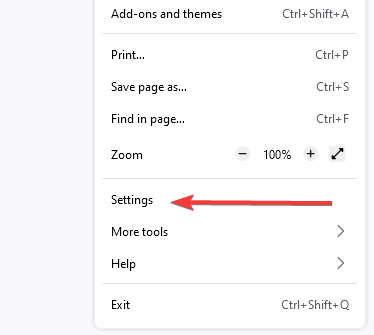
- მარცხენა პანელზე დააწკაპუნეთ კონფიდენციალურობა და უსაფრთხოება.
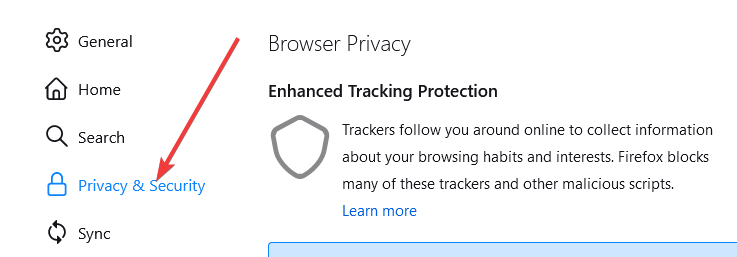
- გადაახვიეთ ქვემოთ ქუქიები და საიტის მონაცემებიდა დაარტყა მონაცემების გასუფთავება ღილაკი.

- გადატვირთეთ თქვენი ბრაუზერი.
ქუქიების გასუფთავება ასევე იქნება გამოსავალი, თუ თქვენ მიიღებთ თავსებადი წყაროს არ მოიძებნა ამ მედია 0x10600003 შეცდომისთვის Internet Explorer-ში.
2. წაშალეთ და დააინსტალირეთ Firefox
- დააწკაპუნეთ დაწყება მენიუ, ტიპი მართვის პანელი, და შემდეგ აირჩიეთ პროგრამის დეინსტალაცია.
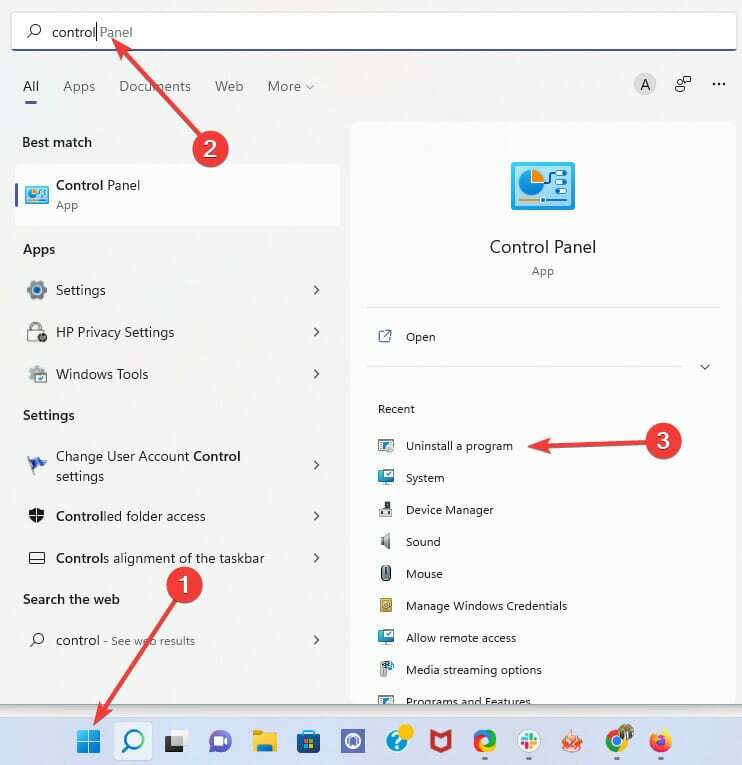
- ძიება Mozilla Firefox, დააწკაპუნეთ მასზე და აირჩიეთ დეინსტალაცია ფანჯრის თავზე.

- შემდეგ ფანჯარაში მიიღეთ დეინსტალაცია.
- Ზე ამის ნაცვლად განაახლეთ Firefox ფანჯარა, რომელიც გამოჩნდება, აირჩიეთ შემდეგი.

- აირჩიეთ დეინსტალაცია შემდეგ ფანჯარაში.

- გადატვირთეთ კომპიუტერი.
- ჩამოტვირთეთ Firefox ინსტალერი დან ოფიციალური ვებ - გვერდი.
- ორჯერ დააწკაპუნეთ გადმოწერილ ფაილზე ინსტალაციის დასაწყებად.

- როდესაც მოგეთხოვებათ აპლიკაციის დაშვება, დააწკაპუნეთ დიახ
- დააწკაპუნეთ შემდეგი ინსტალაციის ოსტატის ფანჯარაში.
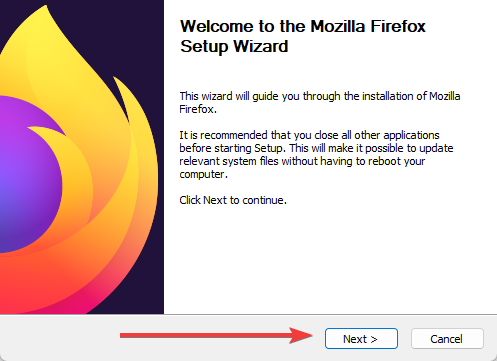
- აირჩიეთ სტანდარტული და დააწკაპუნეთ შემდეგი.
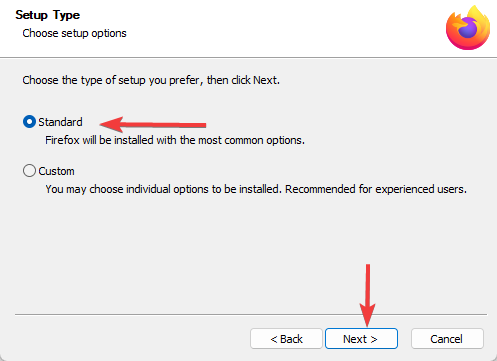
- Დააკლიკეთ Დაინსტალირება.

- დასასრულს დააწკაპუნეთ დასრულება.
ეს შესწორება ეფექტური იქნება, თუ Chrome-ში ან Opera-ში ამ მედიისთვის თავსებადი წყარო ვერ მოიძებნა. ერთადერთი განსხვავება ის იქნება, რომ თქვენ ჩამოტვირთავთ და დააინსტალირებთ Opera ან Chrome-ს Firefox-ის ადგილზე.
- Firefox არ პასუხობს Windows 10/11-ში [6 სწრაფი გამოსწორება]
- შესწორება: Firefox-ს შეექმნა პრობლემა და გაფუჭდა Windows 10/11-ში
- Firefox-ის სინქრონიზაციის გამოსწორების 7 გზა, როდესაც ის არ მუშაობს
3. სცადეთ სხვა ბრაუზერი
როდესაც მიიღებთ შეცდომის შეტყობინებას, რომ Firefox-ში ამ ვიდეოსთვის თავსებადი წყარო ვერ მოიძებნა, შეგიძლიათ გამოიყენოთ სხვა ბრაუზერი სერვისთან დასაკავშირებლად.
მიუხედავად იმისა, რომ ხელახლა ინსტალაციამ შეიძლება გამოასწოროს ეს შეცდომა, ის ზოგიერთ შემთხვევაში შენარჩუნდება Firefox-ზე. თუმცა, ეს შეიძლება იყოს კონკრეტული პრობლემა Firefox-სა და ნაკადის სერვისს შორის.
ჩვენ გვიყვარს ოპერას რეკომენდაცია, რადგან ის არის ძლიერი, ფართოდ გამოყენებული და პოპულარული ბევრ დიდ პლატფორმას შორის, ამიტომ გთავაზობთ მარტივ ინტეგრაციის ვიჯეტებს ამ პლატფორმებიდან ბევრს.
გარდა ამისა, ის გთავაზობთ ჩაშენებულ VPN-ს, რაც ნიშნავს, რომ თქვენ შეძლებთ წვდომა ნაკადის სერვისებსა და ვიდეოებზე თქვენი IP მისამართის ან მდებარეობის გამოვლენის გარეშე.
⇒ მიიღეთ ოპერა
Firefox არის ძლიერი ბრაუზერი და თუ თქვენ გაქვთ ვიდეო თავსებადობის პრობლემები, ეს სტატია დაგეხმარებათ მათ მოგვარებაში. მიუხედავად იმისა, რომ ჩვენ არ გაგვიკეთებია ეს შესწორებები რაიმე კონკრეტული თანმიმდევრობით, გირჩევთ აირჩიოთ ბრაუზერების მთლიანად შეცვლა მხოლოდ მაშინ, როდესაც სხვა შესწორებები ვერ ხერხდება.
ეს და სხვა Firefox-ის პრობლემები Windows 10 და 11-ზე ჩვეულებრივ შეიძლება დაფიქსირდეს რამდენიმე ნაბიჯით. და აი თქვენ გაქვთ ეს, ჩვენი შესწორებები არ არის თავსებადი წყაროსთვის ამ მედიისთვის Firefox-ში ნაპოვნი.
ვიმედოვნებთ, რომ ეს სტატია თქვენთვის სასარგებლო აღმოჩნდა და მოუთმენლად ველით თქვენს მოსმენას კომენტარებში.
 ჯერ კიდევ გაქვთ პრობლემები?გაასწორეთ ისინი ამ ხელსაწყოთი:
ჯერ კიდევ გაქვთ პრობლემები?გაასწორეთ ისინი ამ ხელსაწყოთი:
- ჩამოტვირთეთ ეს PC Repair Tool შესანიშნავად შეფასდა TrustPilot.com-ზე (ჩამოტვირთვა იწყება ამ გვერდზე).
- დააწკაპუნეთ სკანირების დაწყება იპოვონ Windows-ის პრობლემები, რამაც შეიძლება გამოიწვიოს კომპიუტერის პრობლემები.
- დააწკაპუნეთ შეკეთება ყველა დაპატენტებულ ტექნოლოგიებთან დაკავშირებული პრობლემების გადასაჭრელად (ექსკლუზიური ფასდაკლება ჩვენი მკითხველებისთვის).
Restoro ჩამოტვირთულია 0 მკითხველი ამ თვეში.


